구글 애널리틱스 가입, 초기 세팅 방법
- 요즘정보
- 2022. 7. 12. 08:30
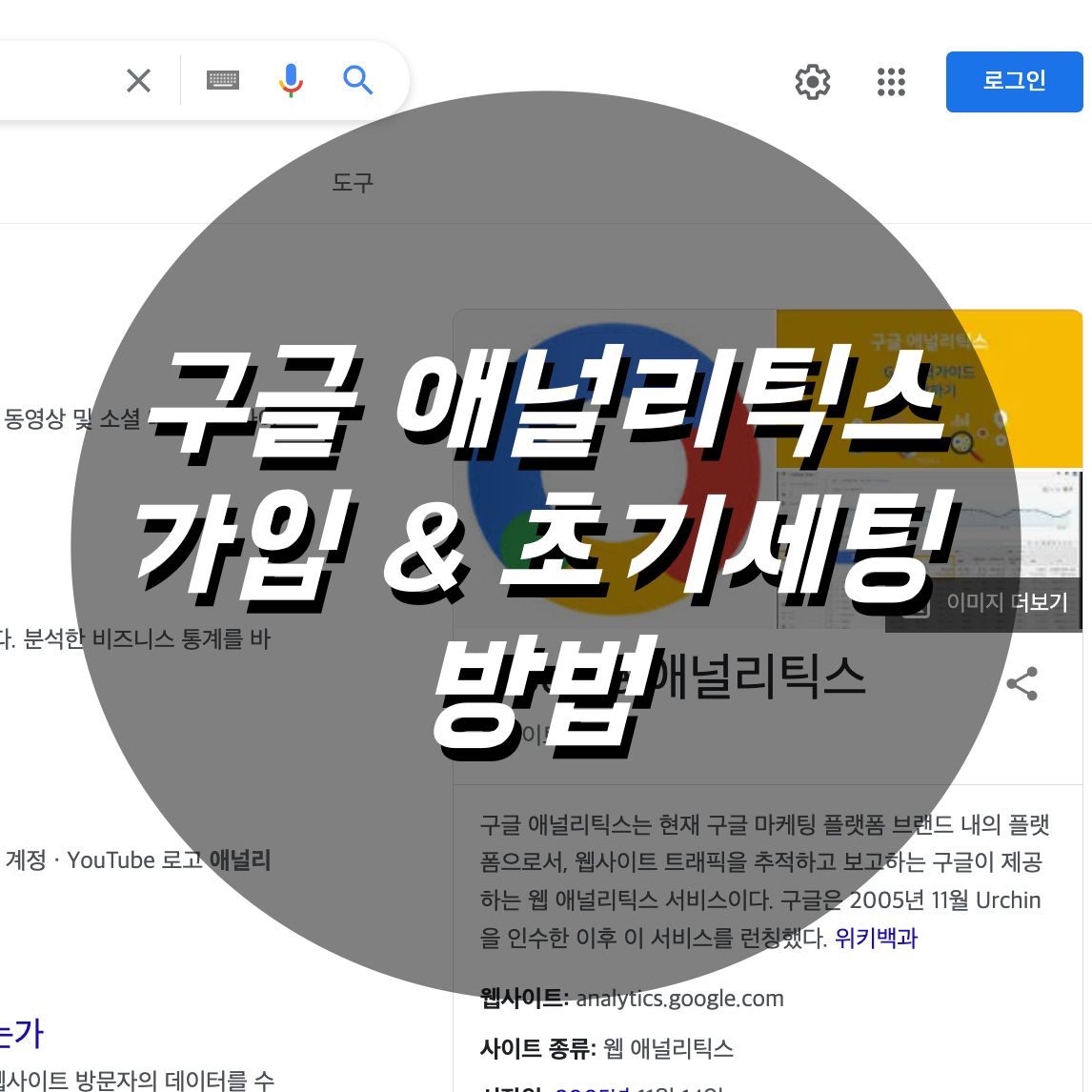
안녕하세요 :)
오늘은 구글 애널리틱스 가입, 초기 세팅방법까지 알려드리려고 합니다.
실제로 따라해보면 아주 간단해요. 차근차근 꼼꼼히 소개해드릴 테니 10분 미만으로 세팅해보세요!
- 구글 애널리틱스 가입하기 (내계정 추가하기)
- 내 티스토리에 초기 세팅하는 방법
첫번째. 구글 애널리틱스 가입하기
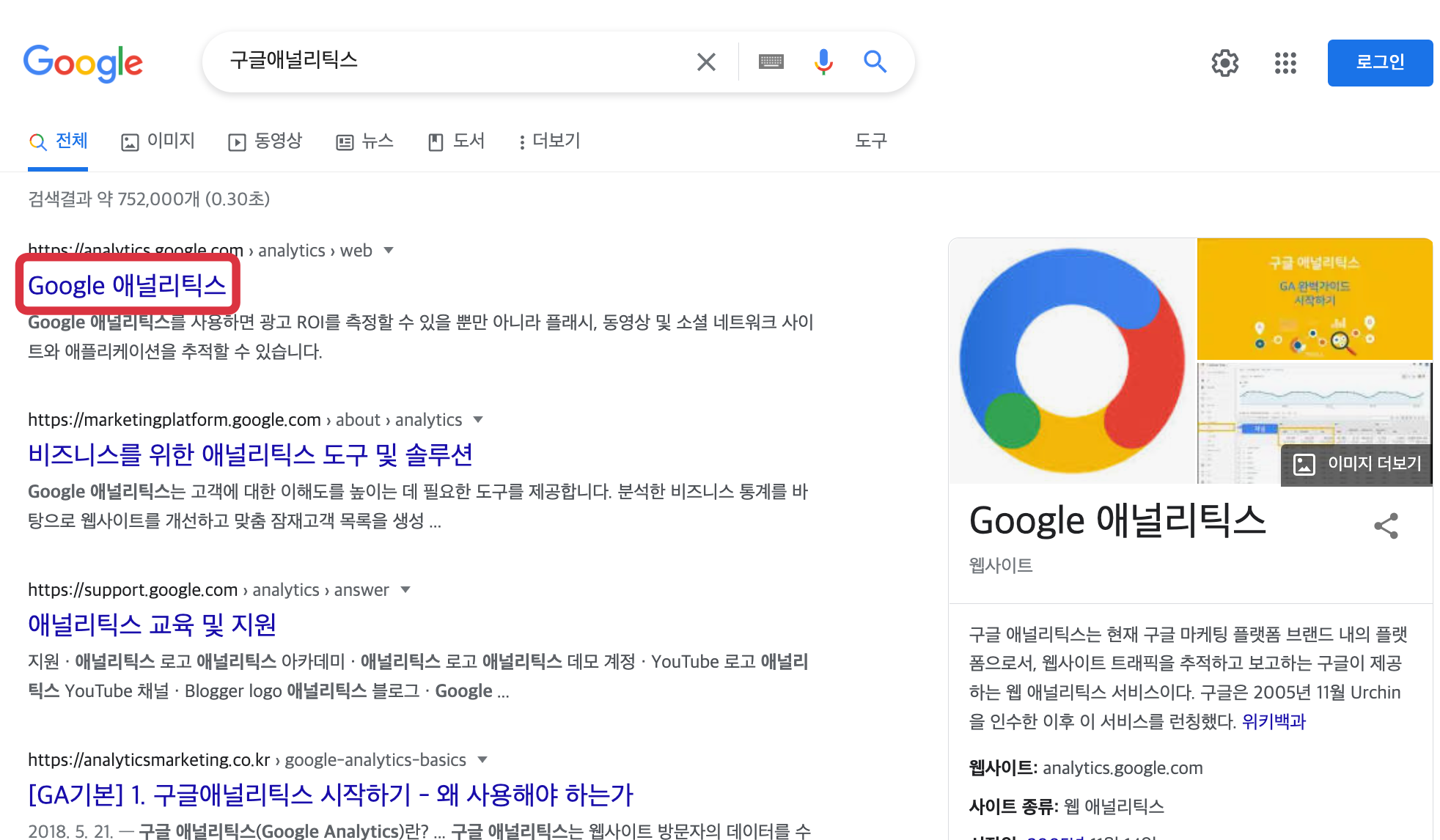
첫 번째로 "구글 애널리틱스"를 검색합니다.
검색해보면 젤위에 창이 뜹니다.
* Google 애널리틱스
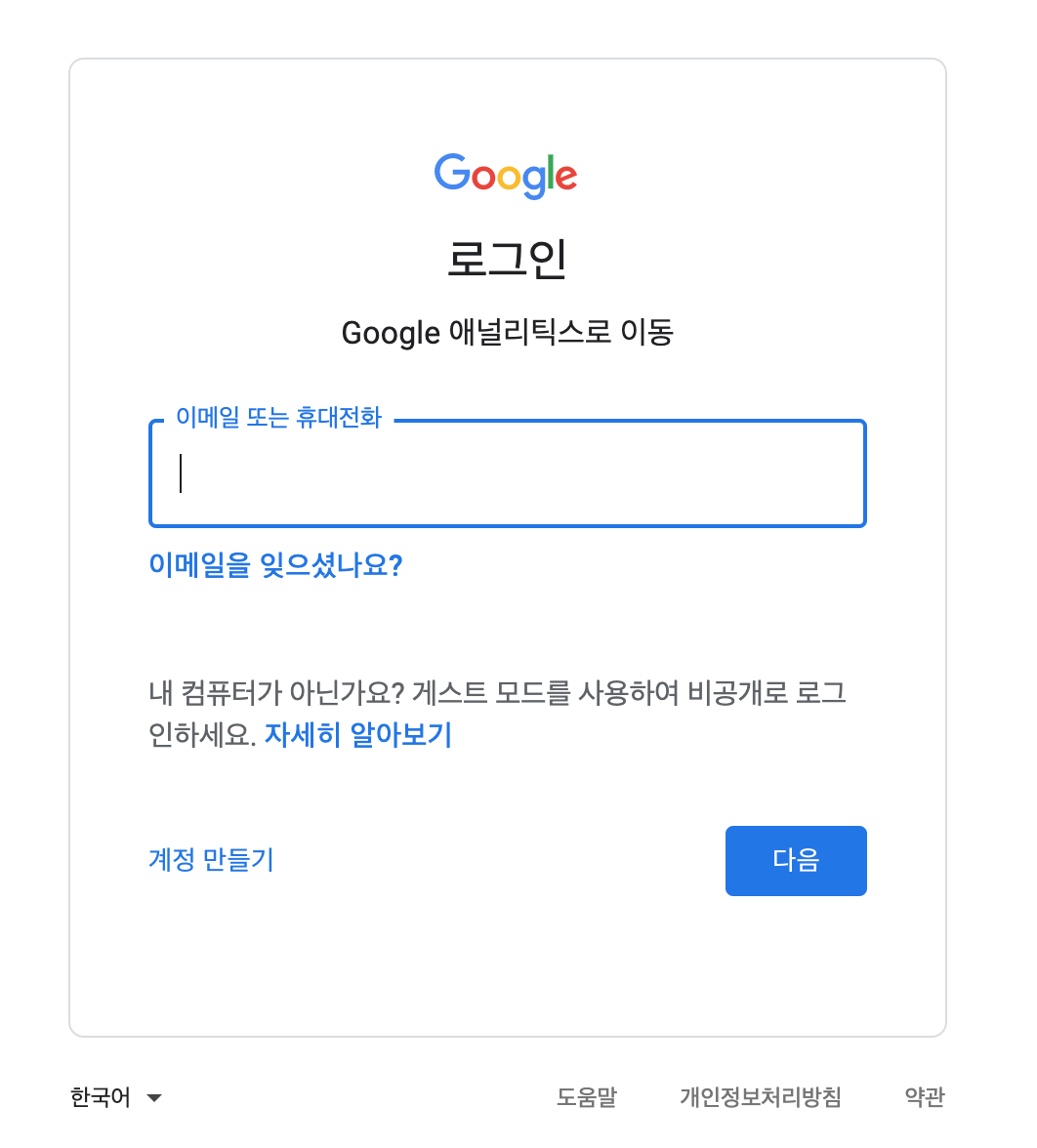

가장먼저 구글에 로그인 후 첫 번째 페이지에서 "관리" 버튼을 눌러줍니다.
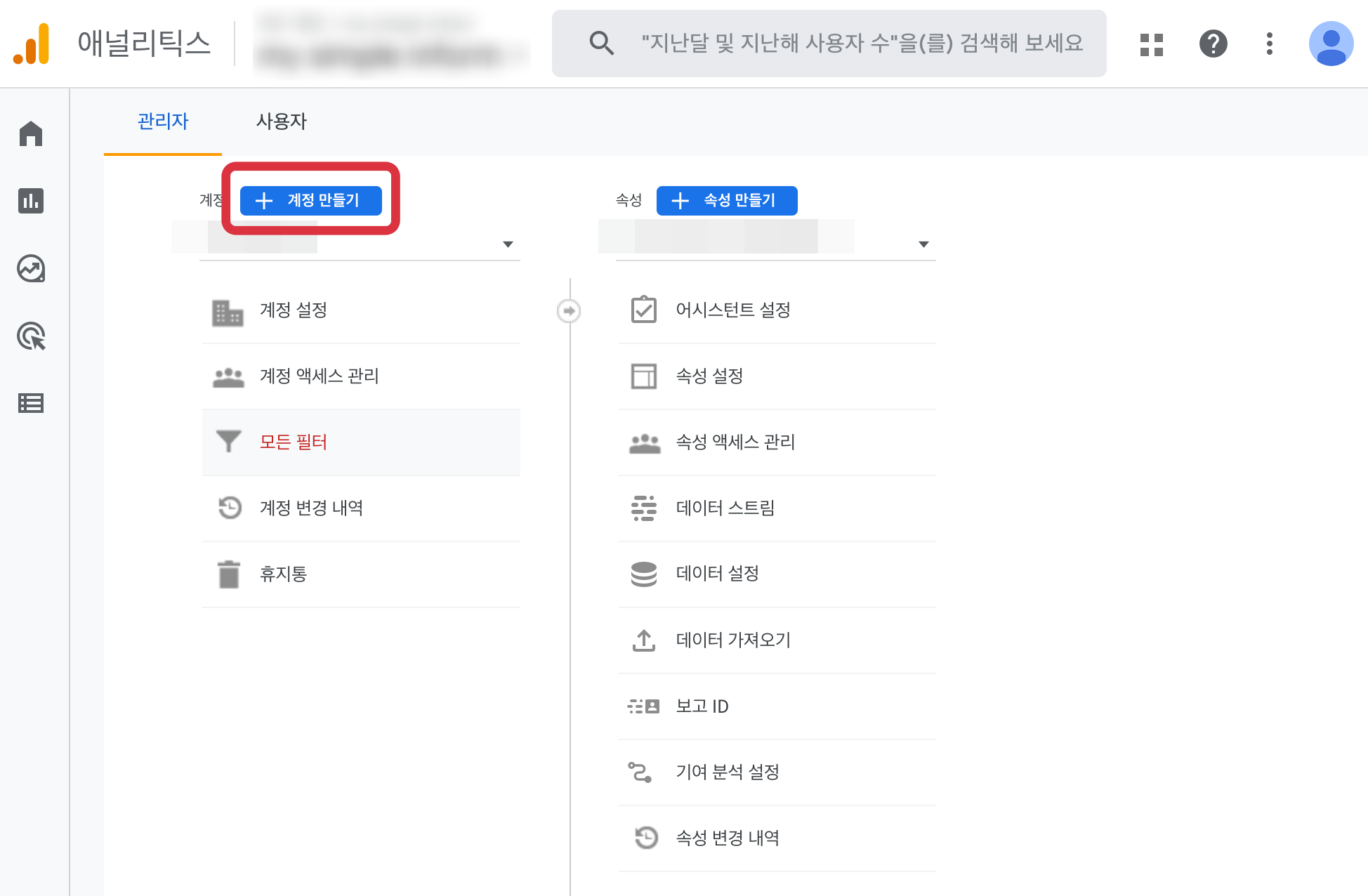
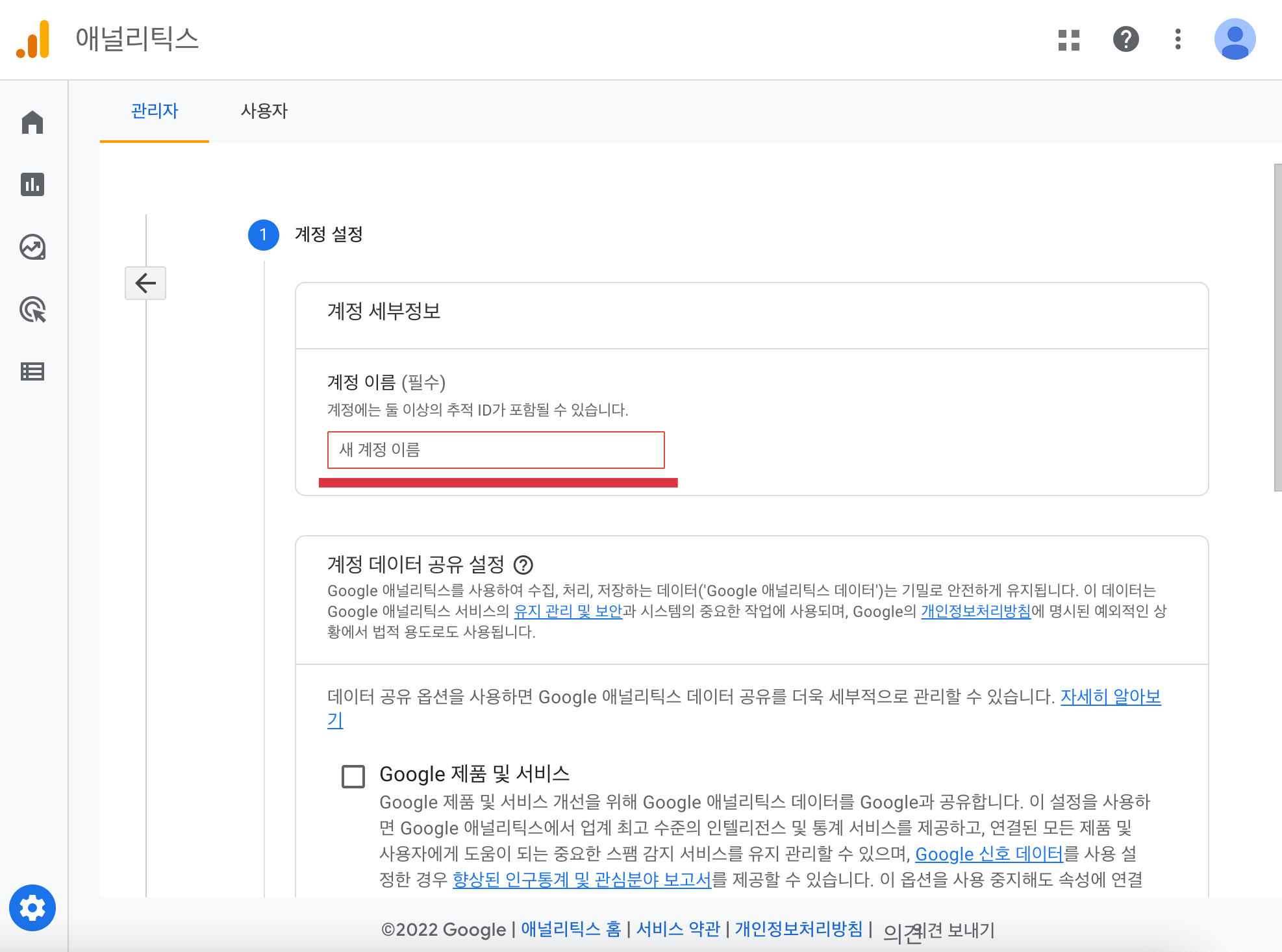
그다음에 "계정 만들기"를 해주면 되는데요,
티스 토리당 여러 개의 블로그를 운영하는 경우도 있어 헷갈릴 수 있으니 저는 블로그 이름으로 했어요.
사이트 이름으로 하면 헷갈리지 않아 좋을 것 같아요.
나중에 변경도 가능합니다.
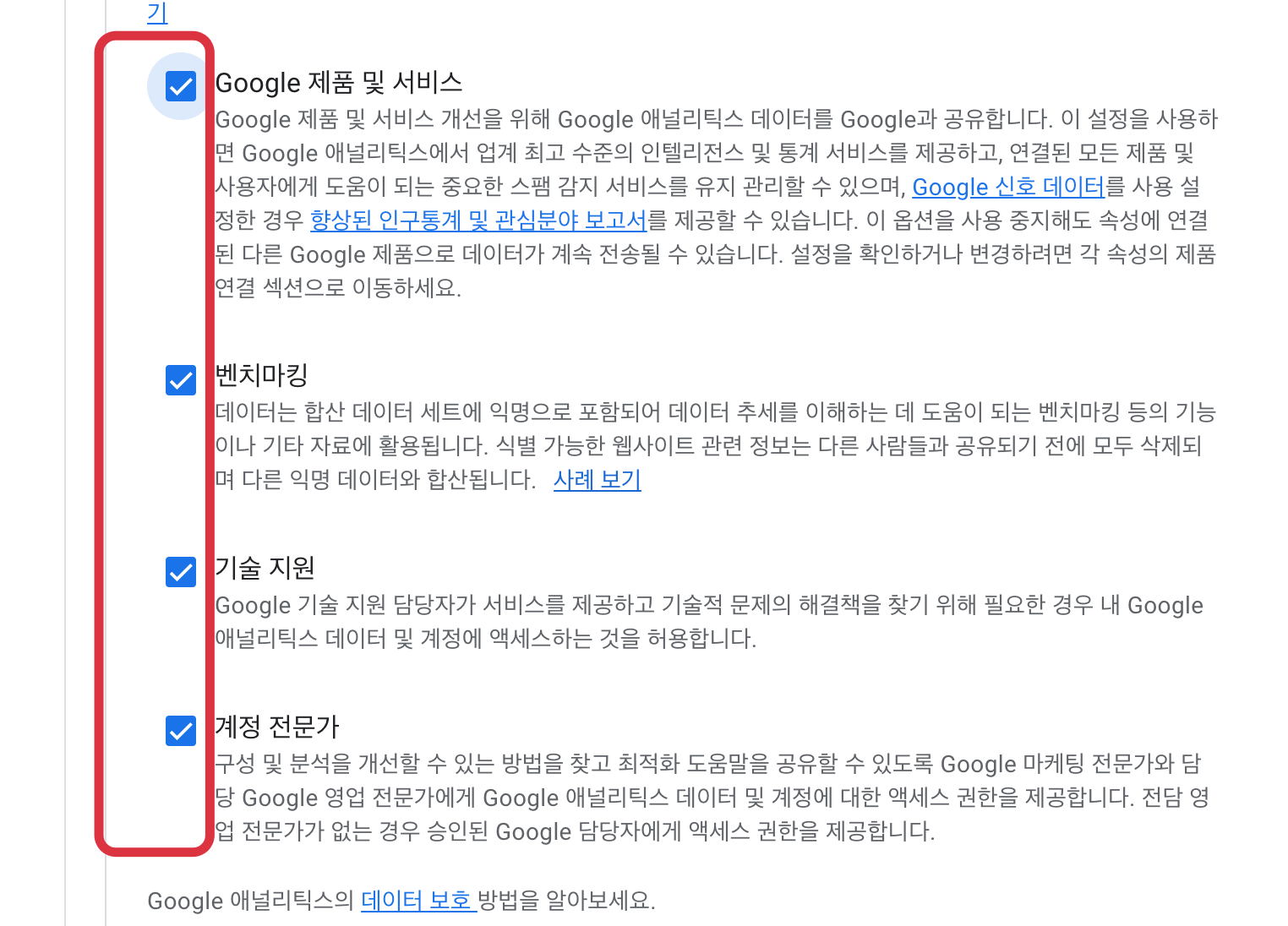
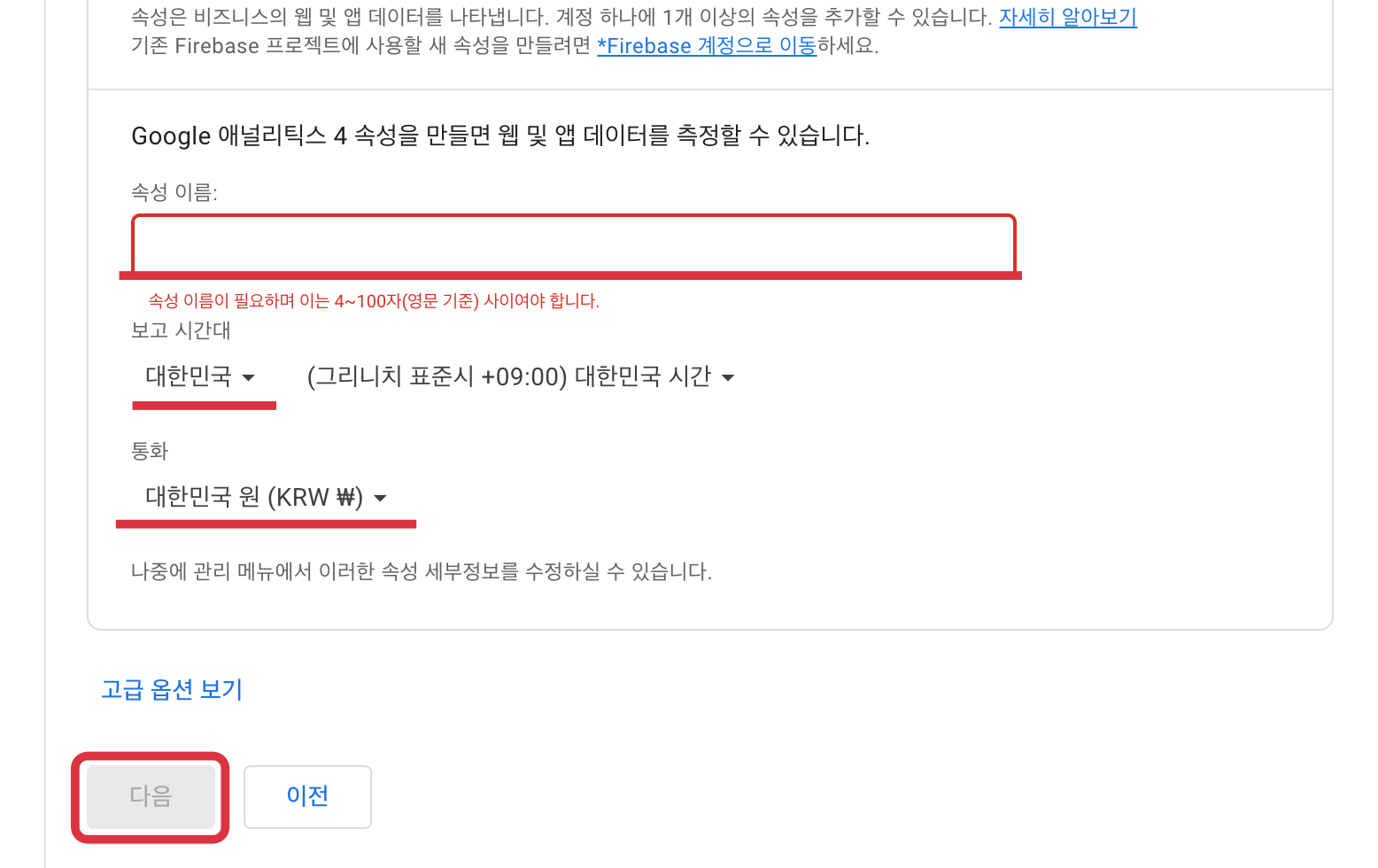
모두 체크를 해주시고,
아래 속성이름을 입력해 주면 되는데요, 저는 이 역시 사이트 이름으로 했습니다.
그리고 보고시간대/통화를 모두 대한민국으로 변경하여 설정해 주었습니다.
*여기서 '고급옵션보기'에서 유니버설 애널리틱스 코드까지 추가로 만들면
조금 더 다양한 데이터 수집이 가능하기때문에 추가로 설정해 주면 좋습니다.

비즈니스 정보는 크게 중요하지 않기 때문에 적절하게 설정을 한 후에 넘어가 주시면 돼요.
그냥 원하는 사항만 골라서 체크하고 넘어가도 문제없습니다.
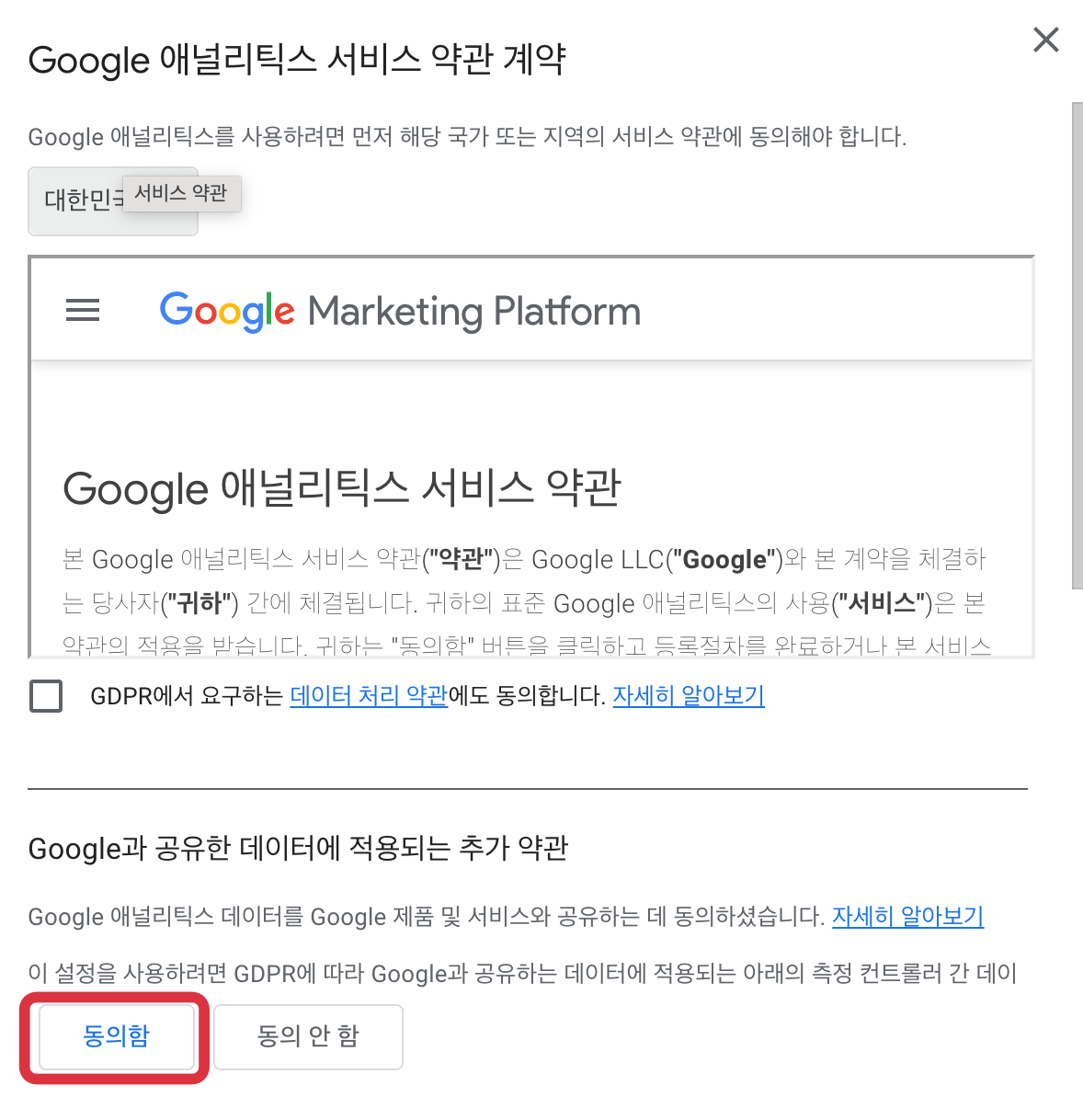
거의 마지막 단계입니다. 구글 애널리틱스 서비스 약관에 동의를 해주시면 됩니다.
스크롤을 쭉 내려보면 아마 동의 체크하는 란이 "2개" 있을 거예요-
두 개 모두 체크를 해야지 '동의함'이 파란색이 됩니다.
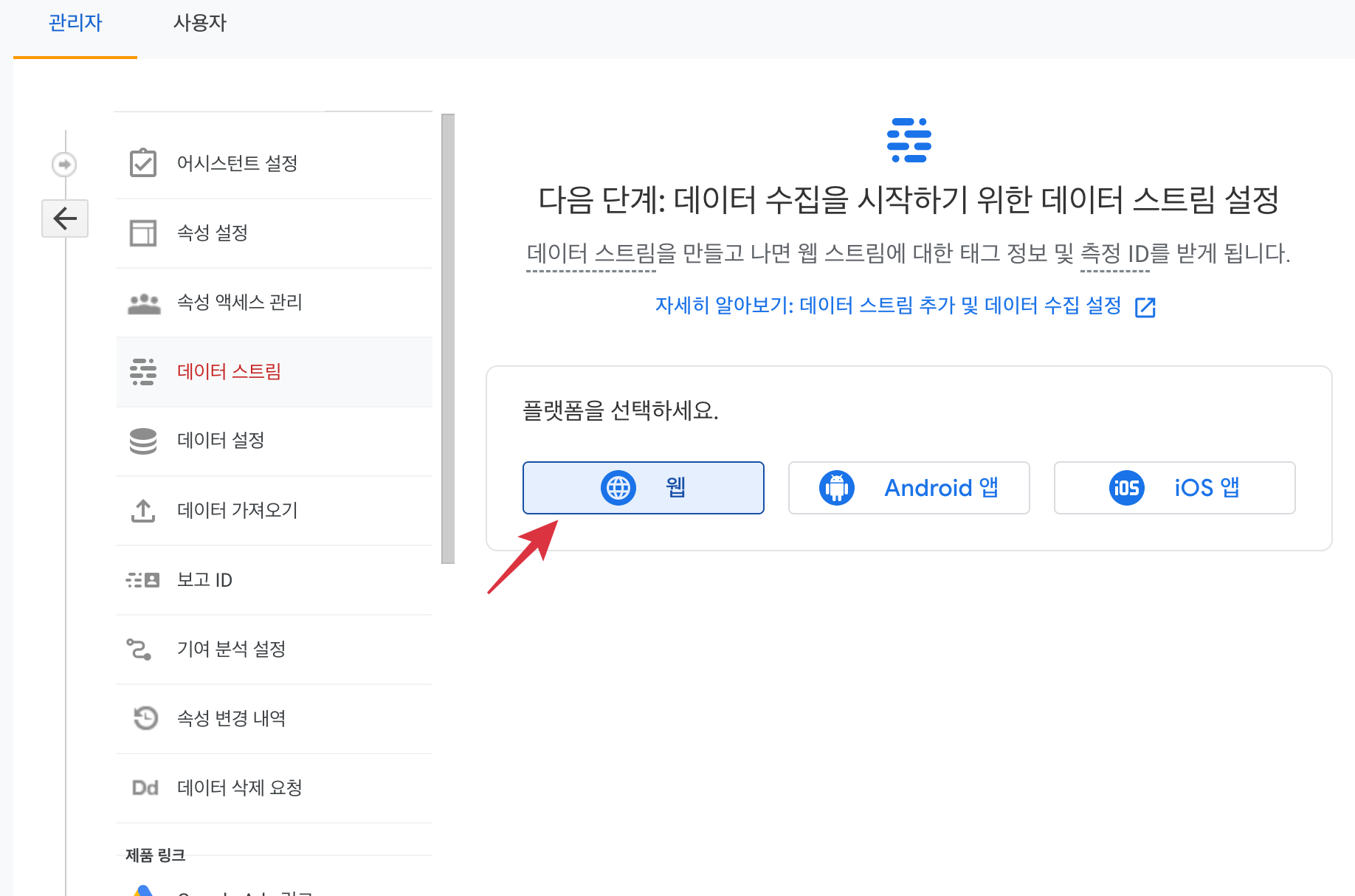
여기까지 완료했을 때, 이제 스트림 세부 정보를 알 수 있습니다.
저는 다음 창이 저기여서 '웹'을 눌러 주었습니다만,
웹 스트림 페이지가 뜨지 않는 경우에는,
관리-속성-데이터 스트림을 눌러 세부 정보를 확인할 수 있습니다.


여기서 필요한 게 바로 저 "측정 ID"입니다.
측정 아이디를 복사해주세요 :-)
여기까지가 구글 애널리틱스 가입 완료이고,
그 그다음 복사한 측정 아이디를 내 티스토리에 세팅해 보겠습니다.
내 티스토리에 구글 애널리틱스 초기 세팅하는 방법
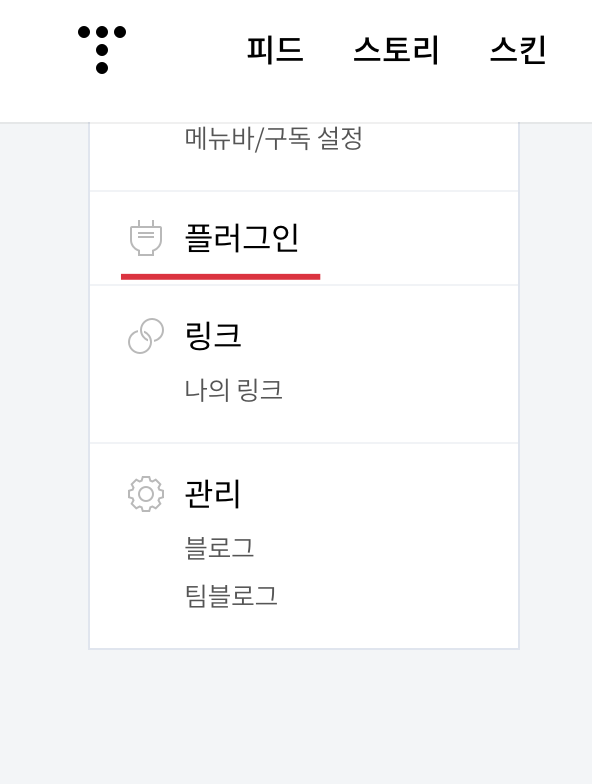
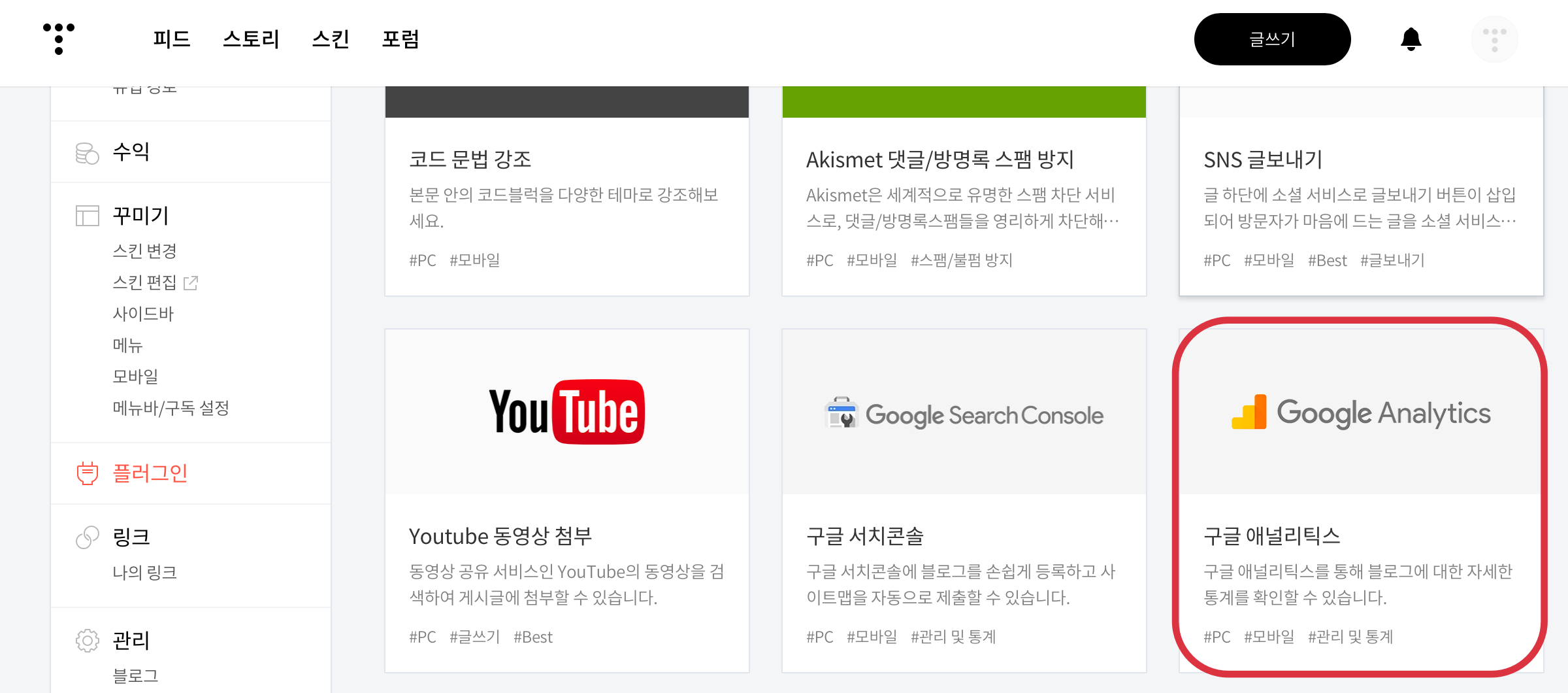
티스토리에 로그인하신 후에,
관리자 페이지에 "플러그인" 눌러줍니다.
목록을 쭉 보다 보면 구글 애널리틱스가 나와요?
그걸 클릭해 주세요.
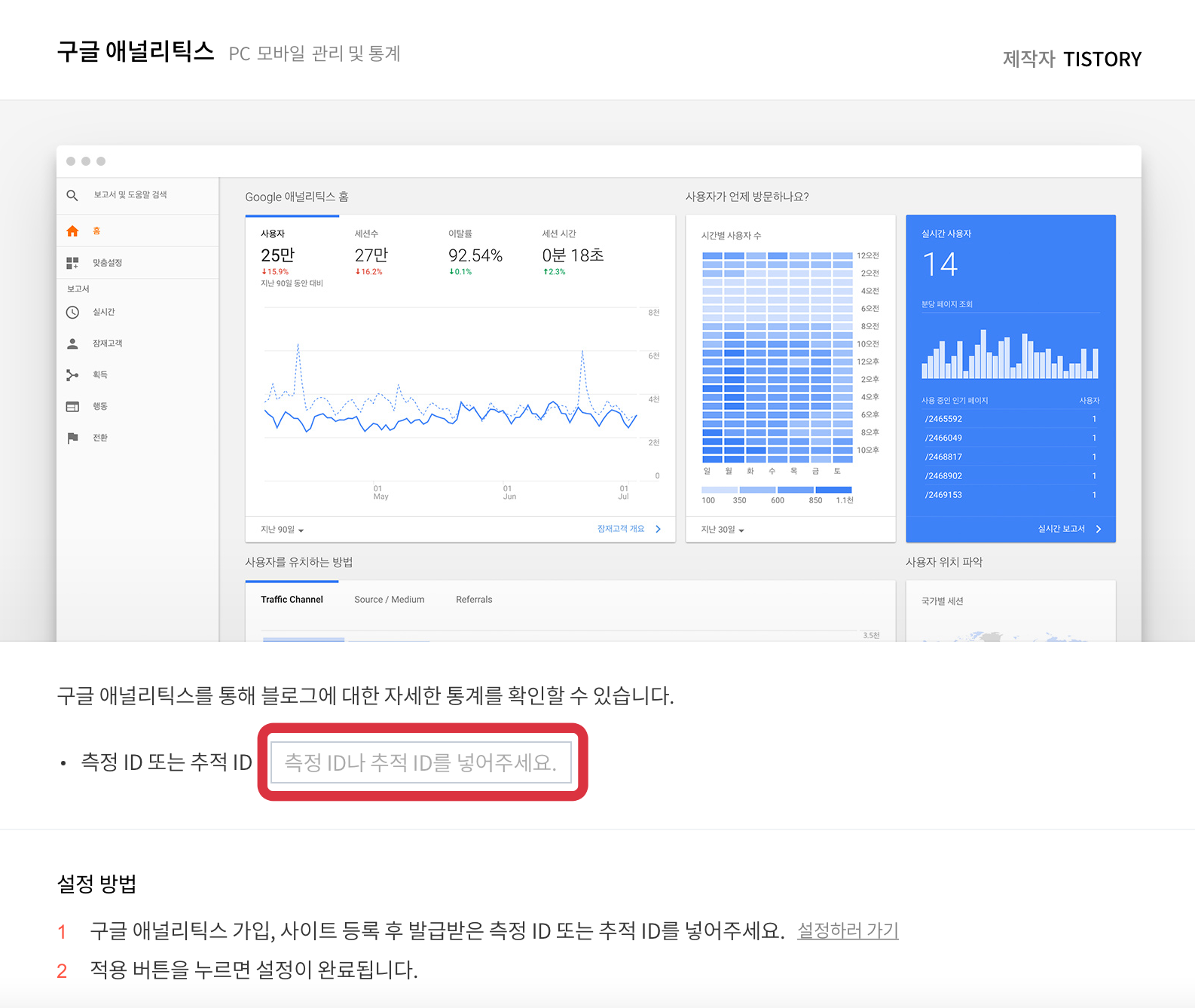
아까 전에 구글 애널리틱스 세부 스트림에서 복사한 측정 ID 있죠?
이제 여기에 측정 ID를 붙여 넣기만 해 주시면 됩니다.
'적용'버튼 누르면 끝
정말 간단하죠? 초기 세팅이라고 해서 거창한 거 없습니다.
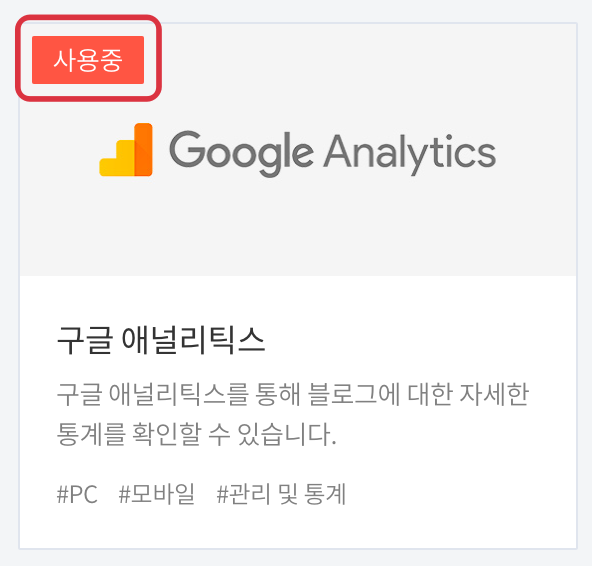
완료되었을 때 구글 애널리틱스가 사용 중으로 바뀐 것을 볼 수 있습니다.
이렇게 되면 성공적으로 초기 세팅이 되었단 뜻! :-)
이제 구글에 들어가셔서 접속 후 데이터를 확인하실 수 있습니다.
도움이 되셨다면 공감을 꾹 누르고 가주세요!
감사합니다.
'요즘정보' 카테고리의 다른 글
| 코로나 4차접종 예약하는법 (대상자확인) (0) | 2022.07.19 |
|---|---|
| 코로나 초기증상 알아봐요(재유행 시작?) (0) | 2022.07.18 |
| 코로나밀접접촉자기준, 자가격리!(22년2월 이후) (0) | 2022.02.10 |
| 동계올림픽 종목, 일정 등 자세히 알아봐요 (0) | 2022.02.05 |
| 오미크론확진자 국내 전국으로 알아봐요 ㅠ_ㅠ (0) | 2022.01.26 |